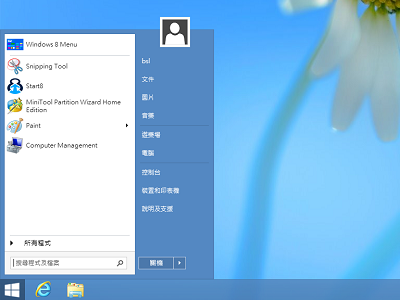
ADVERTISEMENT
Windows 8 桌面上找不著大家熟悉的「開始」按鈕,Microsoft 改由隱藏在螢幕畫面右邊的全新配置功能列,取代這沿用十餘載的操作邏輯。想要大家一時間接受並且習慣它,肯定不是件容易的事情,如果你對傳統開始念念不忘,那麼只要裝套小工具軟體,就可以讓你得到相近於以往的操作體驗。
不見「開始」,熟悉體驗消失
說到Windows 8全新的Modern UI介面,好不好用見仁見智,平板系統平台Windows RT還留著「桌面」環境,有多令人費解也無所謂。趕搭第一波升級熱潮的人,絕大多數為桌機與筆電使用者,而且螢幕不具備觸控功能。這時候以Modern UI為主介面,但是主要操作環境還是桌面的Windows 8,拿掉「開始」按鈕功能列的做法,肯定讓人大呼很不方便、Microsoft腦袋在想什麼等等。
傳統「開始」按鈕是快速控制軟體啟動、系統設定的中樞,點下它可以找到系統與自行安裝的所有軟體啟動連結,亦能夠快速開啟系統預設文件、圖片等目錄,甚至是存取網路上的芳鄰、進到控制台設定系統。在Windows 8、Windows RT上,Microsoft將開始按鈕拿掉,取而代之的是螢幕右方隱藏功能列,點選設定可以呼叫出控制台、個人化,以及快速調整網路、系統開關機等項目,嚴格說來還算是小有進步的操作方式。

▲多年來,Windows都在畫面左下角配置「開始」按鈕,大家已經對這樣的操作邏輯相當習慣。
新介面需要時間學習、熟悉
另外讓人一時間反應不過來的是找尋軟體啟動連結,在類似的操作程序下選擇搜尋,系統會先跳到Modern UI介面下,將所有項目呈現在同一頁面上。以往的操作方式,也許要4~5個步驟才能啟動軟體,新的設計方式或許能縮減成3道(軟體數量一多時,難免需要再加一道翻頁操作動作)。這新設計方式結合搜尋概念,直接輸入軟體名稱或關鍵字,能夠加速找尋到目標,表面上看來操作便利性是有所提升。然而拿掉開始除了讓大家不習慣外,在桌面與Modern UI介面之間跳來跳去,也讓人感到「假掰」了點。
簡單來說新舊兩者差異,傳統點擊「桌面」很直覺的,將滑鼠游標移到畫面左下角,就可以進行一連串操作。反觀Windows 8將游標移到畫面右下角,筆者個人感覺使用偶爾會走鐘、無效,似乎需要一段時間跟它裝熟。等待功能列跳出來,移動游標與目光去選擇要執行的動作,直覺性似乎有打了些折扣。儘管這不見得比傳統開始配置差,但是大家需要拋棄多年來的使用習慣,重新適應這操作模式邏輯。或許比較理想的設計方式,是提供開始、Modern UI相關設定選項,讓使用者自訂呈現與運作模式,就不會今天這些非議了。

▲Windows 8/RT操作口訣:觸控螢幕找四邊、鍵盤滑鼠找四角。真的方便嗎?!

▲不可否認,這種軟體捷徑呈現方式,省去傳統層級、一一開啟的不便,但進入方式應該能設計得更好。
動手打造自己的「開始」
科技始終來自於人性,如果你也不滿意這樣的設計,而且對傳統開始念念不忘,其實裝一套小軟體就能讓你重新獲得「開始」。 舉如Power8、Start8等,大多提供豐富甚至是近乎繁雜的設定選項,讓使用者能夠彈性自訂出最滿意的組合。雖然如此,這些程式容量與系統資源需求都不高,是可以放心把玩。

軟體名稱:Power8
官方網址:http://code.google.com/p/power8/
軟體類型:免費
 軟體名稱:Classic Shell
軟體名稱:Classic Shell
官方網址:http://classicshell.sourceforge.net/
軟體類型:免費 
軟體名稱:Start8
官方網址:http://www.stardock.com/products/start8/
軟體類型:付費
 軟體名稱:Classic Shell
軟體名稱:Classic Shell
官方網址:http://lee-soft.com/
軟體類型:免費
10/31新增:

軟體名稱:Pokki
官方網址:https://www.pokki.com/windows-8-start-menu
軟體類型:免費

軟體名稱:Windows 8 開始按鈕
官方網址:http://www.startbutton8.com/zh-tw/
軟體類型:免費與付費
如圖示,概略上看來Start8最有傳統開始的感覺,在這簡單列舉的6款軟體裡,可設定項目也是最為豐富。不過它得付費購買,2種版本提供的內容有些差異,建議把玩之後再決定購買或是「你知道是什麼」。相信在網路上還可以找到為數不少的類似功能軟體,這邊就不一一詳細深入介紹,大家可以實際動手玩玩看,找尋出最合乎個人喜好的軟體。也歡迎在這邊分享你認為最好用的那款軟體,讓大家的Windows 8都有好的「開始」。
> 咦?!
>
> 有萌化版的嗎?(≧▽≦)
>
> ~(被毆
窓辺あい跟窓辺ゆう嗎?
不知道要去哪訂
我是 OS X & Windows 使用者,用 Windows 的時候我也是習慣在 Start 選單裡面找。但是在 OS X 上,我都是用 keyboard launcher來開啟程式。從最早的 QuickSilver 到 Google QuickSearchBox 到現在的 Alfred。設定一個系統全域的快速鍵(例如快速按兩下 Ctrl),然後輸入應用程式的開頭幾個字(例如 FireFox 就輸入 "fir"),就會開啟指定的應用程式。
這些 keyboard launcher 的功能還可以擴充到搜尋檔案、查詢聯絡人、搜尋網路、執行自定巨集,十分方便。在 Mac OS X 使用者社群中這些程式也算是頗有人氣,還有很多網站專門在探討如何擴充自定巨集來做更多事。不過在 Windows 上,我從來沒用過、也沒看人用過類似的程式。
windows似乎「奇數」系列比較好用?
> 純粹好奇...Windows 上有沒有類似 OS X 的「keyboard launcher」類型程式?
>
> 我是 OS X & Windows 使用者,用 Windows 的時候我也是習慣在 Start 選單裡面找。但是在 OS X 上,我都是用 keyboard launcher來開啟程式。從最早的 QuickSilver 到 Google QuickSearchBox 到現在的 Alfred。設定一個系統全域的快速鍵(例如快速按兩下 Ctrl),然後輸入應用程式的開頭幾個字(例如 FireFox 就輸入 "fir"),就會開啟指定的應用程式。
>
> 這些 keyboard launcher 的功能還可以擴充到搜尋檔案、查詢聯絡人、搜尋網路、執行自定巨集,十分方便。在 Mac OS X 使用者社群中這些程式也算是頗有人氣,還有很多網站專門在探討如何擴充自定巨集來做更多事。不過在 Windows 上,我從來沒用過、也沒看人用過類似的程式。
>
你是說類似Alfred的嗎?
Windows 上我以前用過「Launchy」,也不錯
當初office介面由2003改2007時反應還沒這麼激烈
其實,微軟只是要反攻平板,有必要一起把桌機/NB一起拉下水嗎?
我是很難想像,我開了6-10的程式/畫面,在22-24吋螢幕上操作,滑鼠比較好用或是觸控比叫好用?
如果windows7作業系統沒有在功能上有大瑕疵,我想用win7就好了,當然改習慣也可以,但不需要win7用的好好的,沒事換成win8來折騰自己吧
GOOGLE有特定做了一個網站教我們噢
※ 引述《ccc》的留言:
> 關機的功能比傳言中好找
>
> 不過ie的搜尋不能由bing-->google,只好裝個chrome把它取代了
>
> 桌面上的icon跟文字大小,要從哪邊改阿?
>
> 僥倖找出來一次,該了以後,想再調整,就找不到了..
>
> 誰能幫幫我阿
> 沒有人跟我一樣很少使用開始按鈕嗎?(⊙ˍ⊙)
嗯,善用桌面捷徑與釘選是個選擇。
> 看到這麼多軟體來讓大家找到start,可想而知,start真的很重要
> 當初office介面由2003改2007時反應還沒這麼激烈
>
> 其實,微軟只是要反攻平板,有必要一起把桌機/NB一起拉下水嗎?
> 我是很難想像,我開了6-10的程式/畫面,在22-24吋螢幕上操作,滑鼠比較好用或是觸控比叫好用?
>
> 如果windows7作業系統沒有在功能上有大瑕疵,我想用win7就好了,當然改習慣也可以,但不需要win7用的好好的,沒事換成win8來折騰自己吧
我也很很難想像會有人在Modern UI介面下開啟6-10個程式/畫面。
又是一個沒裝的╮(╯_╰)╭